Como transferir arquivos rapidamente para o seu Kindle via e-mail
Hoje em dia, você pode usar virtualmente qualquer dispositivo inteligente para abrir e ler arquivos e eBooks. No entanto, nada supera os dispositivos Kindle como sendo o dispositivo ideal para ler eBooks.
Apesar disso, as desvantagens de usar o Kindle são a seleção limitada de formatos de arquivo e a dificuldade de transferência de arquivos. As deficiências do Kindle desencorajam muitas pessoas a comprá-lo ou usá-lo. Mas você sabia que pode simplesmente enviar arquivos diretamente para seu dispositivo Kindle por e-mail?
Por que a necessidade de transferir arquivos?
Além de baixar formatos de arquivo .MOBI online e sincronizar o aplicativo Kindle gratuito com o seu dispositivo, o único outro método perfeito de transmitir seus arquivos é por meio de uma compra na Amazon. Se você for como a maioria das pessoas, você vasculha a Internet em busca de uma cópia gratuita em vez de comprar um e-book.
Na maioria das vezes, você poderá encontrar um livro em um formato de arquivo compatível com o Kindle, a saber, MOBI, AZW e AZW3. Eles estarão em formatos muito populares e facilmente acessíveis como PDFs e EPUB na maioria das vezes.
Se você já tentou, entenderá que converter e transferir arquivos para que você possa lê-los em seu dispositivo Kindle pode ser um processo horrível. É um alívio que a Amazon oferece uma solução rápida para isso.
Como enviar um livro para o Kindle por e-mail
Se você tiver um documento que deseja ler no Kindle, mas não sabe como enviá-lo para o dispositivo, poderá enviá-lo por e-mail. É provável que você receba seu documento em um instante ou após alguns minutos. No entanto, a Amazon disse que pode demorar até 60 dias para entregar seu documento.
Etapa 1: Encontre seu endereço de e-mail de envio para Kindle
Como parte do processo de registro, a Amazon atribuirá a você um endereço de e-mail exclusivo que você pode usar para cada um dos seus dispositivos Kindle e aplicativos de leitura gratuitos do Kindle. Está neste formato: [nome] @ kindle.com .

Para encontrar o seu endereço de e-mail:
- Faça login em sua conta da Amazon que está conectada ao Kindle.
- Clique em Contas e lista no lado direito da barra de menu. Clique em Conteúdo e dispositivos .
- Vá para a guia Dispositivos . Escolha seu dispositivo Kindle ou aplicativo Kindle. Você deve ver um e-mail indicado em sua descrição.

Etapa 2: certifique-se de que seu e-mail é autorizado
Observe que apenas contas de e-mail autorizadas podem enviar documentos ou arquivos para seu endereço de e-mail Kindle.

Para adicionar um endereço de e-mail aprovado:
- Faça login novamente em sua conta da Amazon.
- Vá para Contas e lista> Conteúdo e dispositivos .
- Vá para a guia Preferências .
- Role para baixo até Configurações de documentos pessoais> Lista de e-mail pessoal aprovada .
- Se você não vir seu endereço de e-mail preferido na lista, clique em Adicionar um novo endereço de e-mail aprovado . Você pode adicionar até 15 endereços de e-mail aprovados ao seu e-mail Send to Kindle .
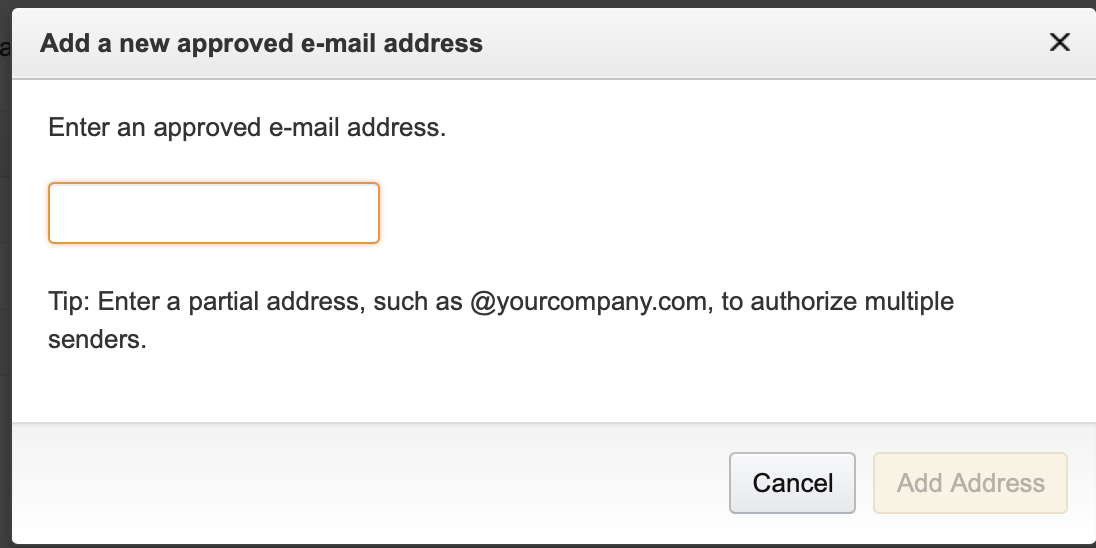
Etapa 3: verifique se o formato do arquivo é compatível
Não se preocupe se o arquivo que você pretende enviar não estiver nos formatos suportados principalmente pelo Kindle. Contanto que seu arquivo seja um dos formatos específicos suportados pela opção Enviar para Kindle por e-mail , você deve ser capaz de abri-lo em seu dispositivo. Não há necessidade de conversões manuais. A Amazon faz isso por você.
Além dos formatos do Kindle, aqui estão os diferentes tipos de arquivos suportados que você pode enviar por e-mail para seu endereço de e-mail Enviar para Kindle dedicado:
- Microsoft Word
- HTML
- RTF
- JPEG
- GIF
- PNG
- BMP
Como uma vantagem adicional, a Amazon converte arquivos PDF para o formato Kindle e permite que você faça uso de funcionalidades como anotações, Whispersync e alteração de tamanhos de fonte. Apenas certifique-se de digitar a palavra “ converter ” na linha de assunto ao enviar um arquivo PDF para o seu endereço de e-mail Send to Kindle.
Etapa 4: Envie seu e-mail
Depois que tudo estiver configurado, você pode acessar seu e-mail e anexar o documento desejado e enviá-lo para o endereço de e-mail Send to Kindle. Observe que o seu aplicativo Kindle móvel gratuito e os e-mails do dispositivo Kindle são diferentes. Envie seus arquivos para o leitor que você usará.
Você pode anexar até 25 documentos em um e-mail, desde que não exceda 50 MB. Você pode optar por compactar seus arquivos usando um arquivo ZIP se desejar adicionar mais de 50 MB.
Outras maneiras de transferir arquivos
Se você não quiser enviar seus documentos por e-mail para o Kindle, a Amazon oferece aos usuários do Kindle aplicativos Send to Kindle que estão disponíveis em várias plataformas, incluindo Google Chrome, dispositivos Android, Macs e PCs. Escrevemos um artigo que explica cada método aqui .
Leia qualquer coisa, em qualquer lugar
Com o recurso Send to Kindle by Email da Amazon, você não precisa se preocupar em baixar aplicativos e converter arquivos. É como ter um excelente assistente que faz todo o trabalho para você.
Agora, você pode trazer todos os seus arquivos com você para uma experiência de leitura agradável e ininterrupta.

